Verspannter Antriebsstrang
In verspannten Antriebssträngen zirkuliert ein Teil der in den Verzahnungseingriffen übertragenen Leistung innerhalb des Getriebes und wird nicht vom Antrieb auf den Abtrieb durchgeleitet. Zum Einsatz kommen derartige Systeme in Antrieben in denen es auf Spielfreiheit ankommt oder in Prüfständen, in denen das Prüfmoment durch die Verspannung aufgebracht wird und nur die Verlustleistung über den Antrieb zugeführt werden muss. Üblicherweise wird die Verspannung über mechanische oder hydraulische Verspannkupplungen aufgebracht.
Wie in der FVA-Workbench verspannte Antriebstränge abgebildet werden, ist im folgenden am Beispiel eines einfachen Modells dargestellt.
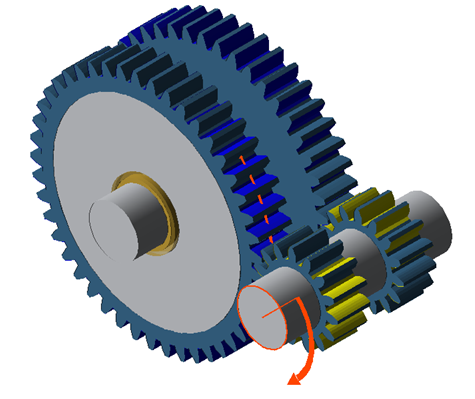
Beispielmodell eines verspannten Antriebstrangs
Erste Stirnradstufe modellieren
Erstellen Sie ein neues Model (Projekt → Neu)
Fügen Sie im Modellbaum per Rechtsklick auf die Getriebeeinheit eine Komponente ein. Wählen Sie dann Stirnradstufe als Komponente aus.
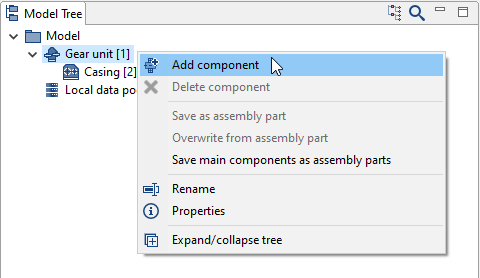
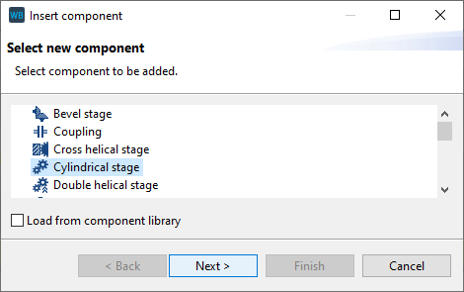
Ändern Sie im Wizard die Position der Zahnräder gemäß Bild. Für das Rad 1 und Rad 2 werden automatisch neue Wellen angelegt.
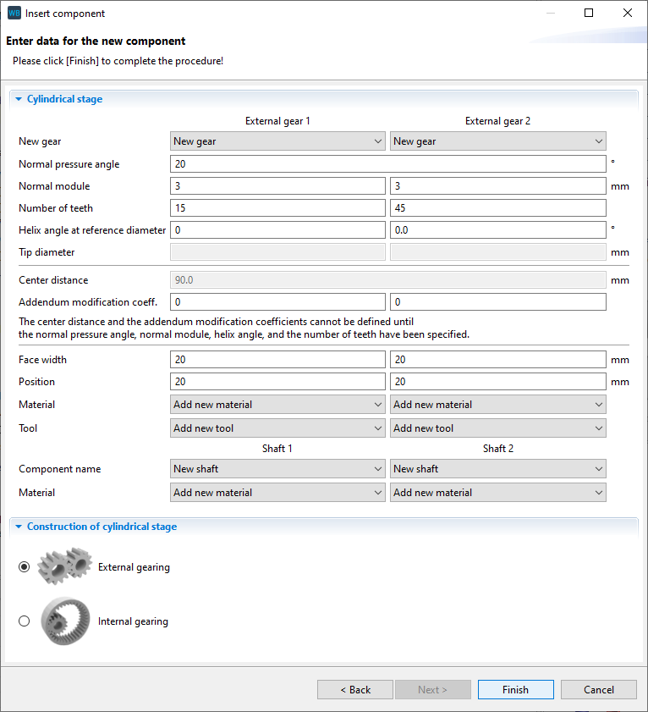
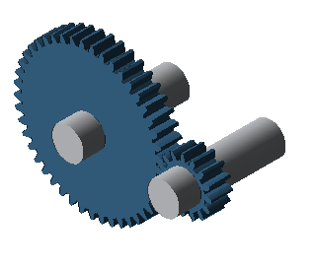
Zweite Stirnradstufe modellieren
Fügen Sie im Modellbaum per Rechtsklick auf die 1. Welle eine Komponente ein. Wählen Sie dann Stirnradstufe als Komponente aus.
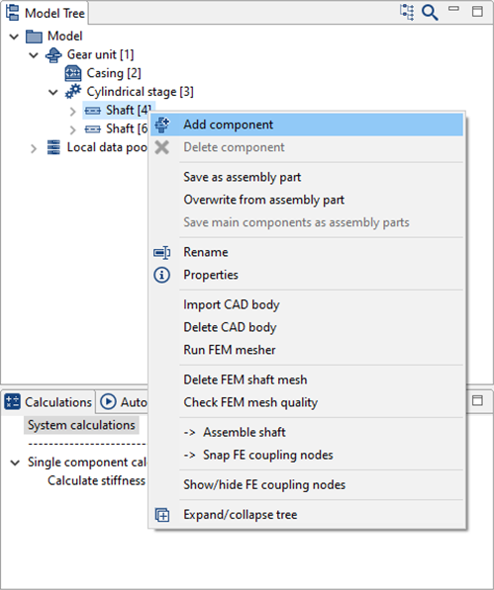
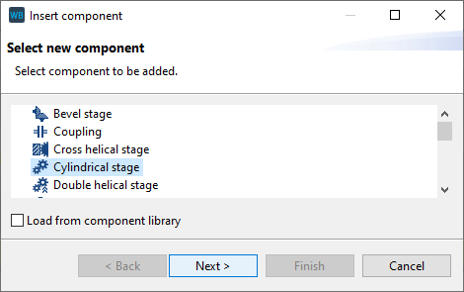
Ändern Sie im Wizard die Position der Zahnräder gemäß Bild. Wählen Sie die bereits vorhandene Abtriebswelle als Welle von Rad 2.
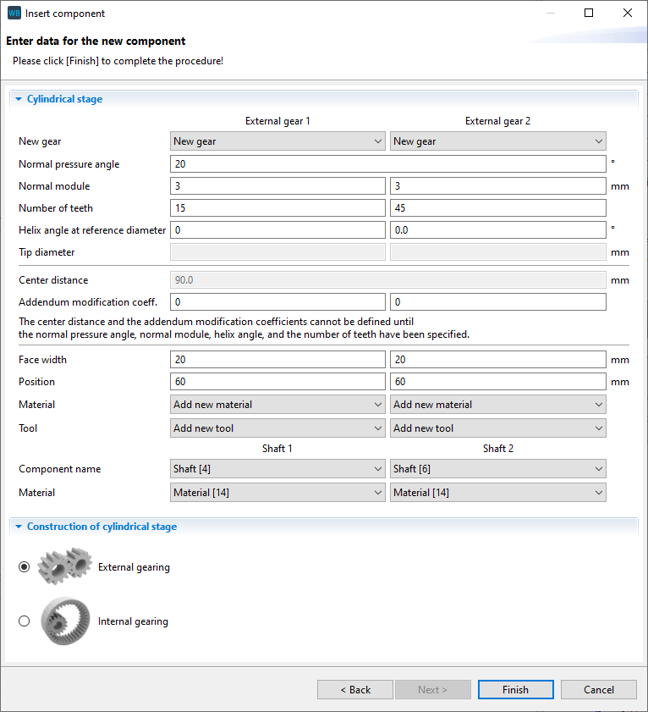
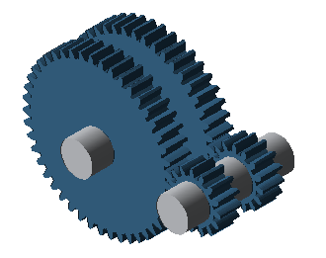
Stirnrad in Losrad umwandeln
Wandeln Sie Rad 2 der 1. Stirnradstufe in ein Losrad per Rechtsklick auf das Rad 2 um.
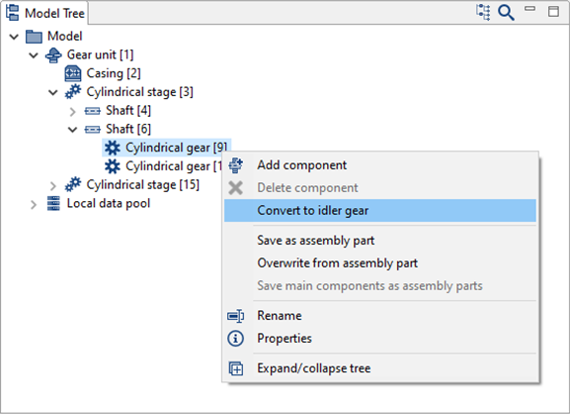
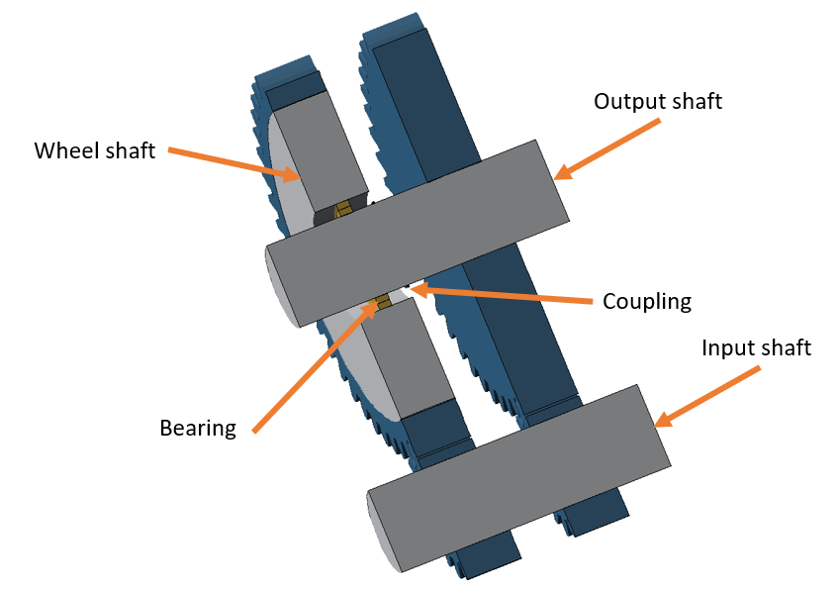
Hinweis
Durch das Umwandeln eines Stirnrades in ein Losrad wird das Stirnrad auf eine neu eingefügte Hilfswelle gesetzt. Diese entspricht in etwa dem Radkörper.
Zwischen dieser Hilfswelle und der originalen Welle wird zur Übertragung der Abstütztkräfte und -momente ein Wälzlager und eine Koppelung eingefügt. Das Drehmoment wird über die Koppelung übertragen.
In diesem Fall muss die Übertragung des Drehmomentes über die Koppelung in der Schaltmatrix des Leistungsflusseditors deaktiviert werden.
Ändern Sie die Bezeichnung der Komponenten dem Bild entsprechend per Rechtsklick auf die jeweilige Komponente.
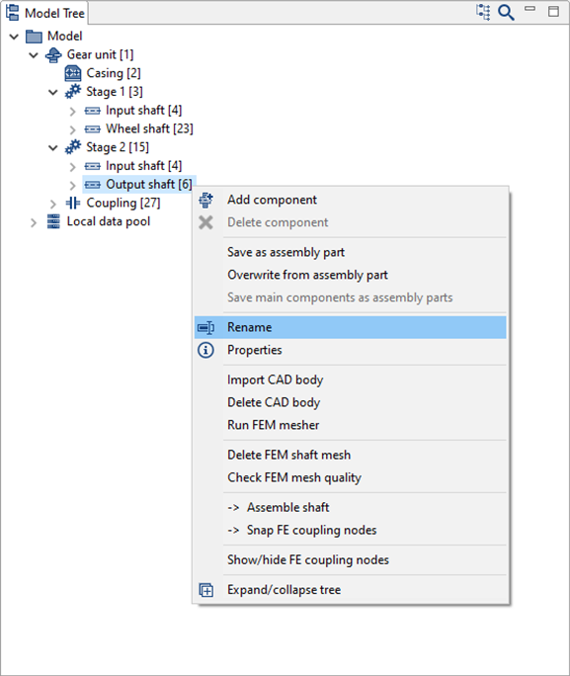
Fügen Sie im Modellbaum per Rechtsklick auf die Radwelle eine Komponente ein. Wählen Sie Wälzlager als Komponente aus.
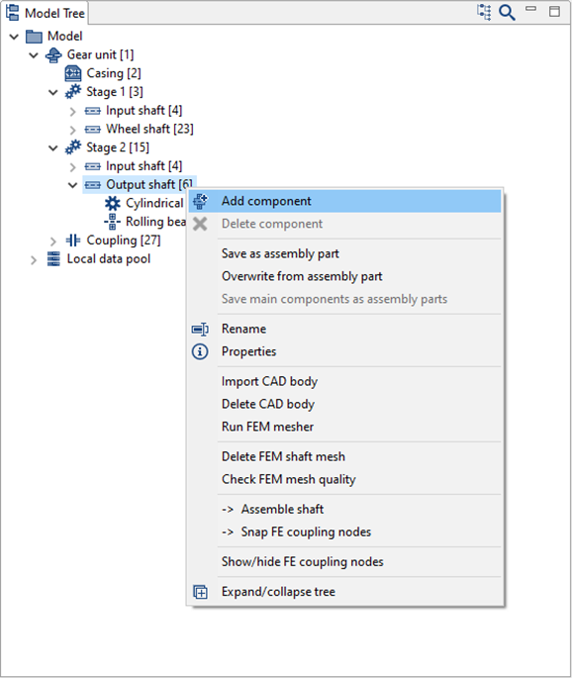
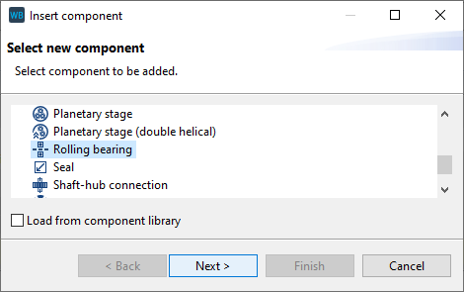
Setzen Sie die Position des einzufügenden Lagers gemäß Bild.
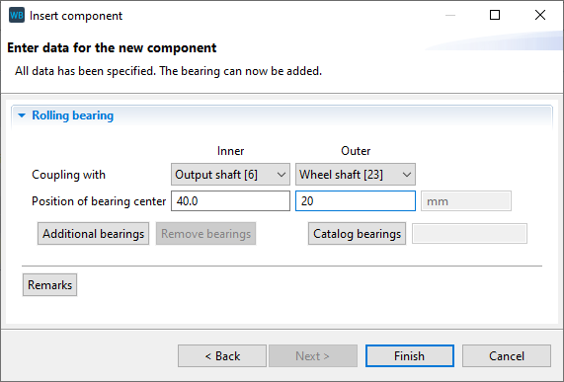
Setzen Sie die Position des zuerst eingefügten Lagers gemäß Bild.
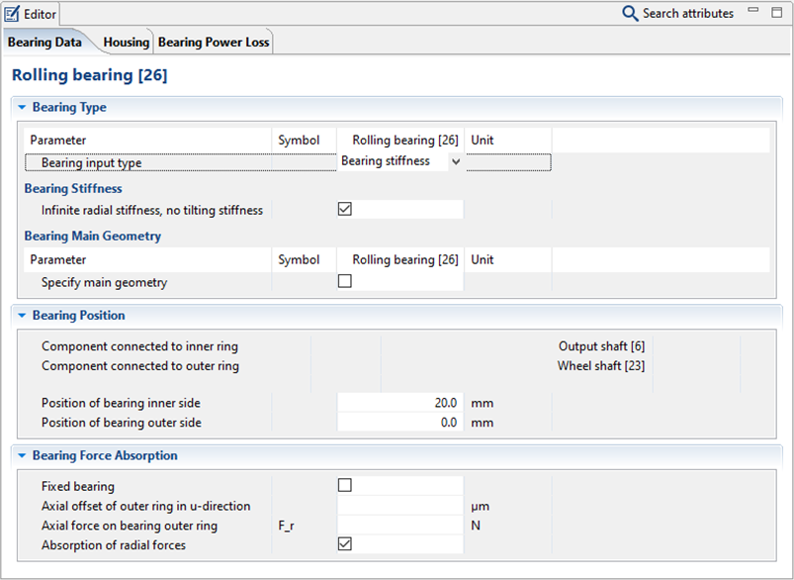
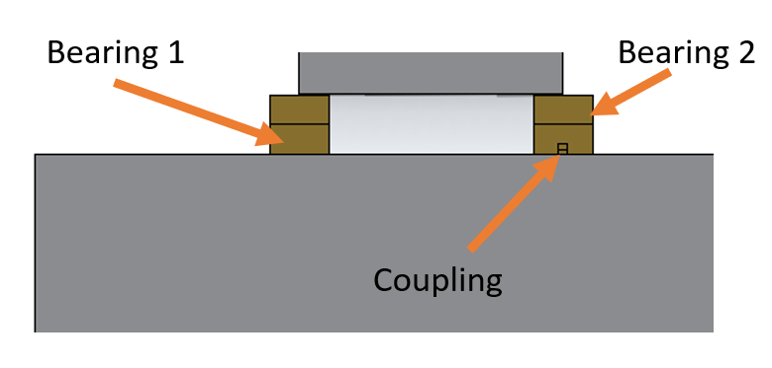
Ändern Sie die Steifigkeiten der Koppelung zwischen der Abtriebswelle und der Radwelle gemäß Bild.
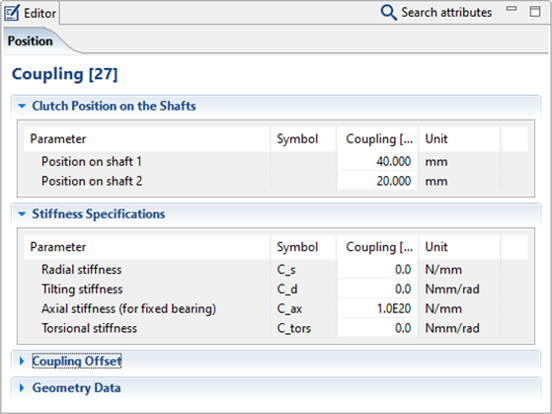
Leistungsfluss definieren
Fügen Sie folgende Belastungskomponenten über  im Leistungsflusseditor auf der Getriebeeinheit ein:
im Leistungsflusseditor auf der Getriebeeinheit ein:
1x Belastungskomponente auf der Antriebswelle. Diese stellt das Antriebsmoment des Getriebes dar.
2x Belastungskomponente auf der Abtriebswelle. Das Moment am Ende der Welle ist das Abtriebsmoment des Getriebes. Dies wird automatisch berechnet. Das Moment unterhalb von Rad 2 der 1. Stufe ist das Verspannmoment, welches über die Abtriebswelle auf die 2. Stufe des Getriebes wirkt.
1x Belastungskomponente auf der Radwelle. Das Moment auf der Radwelle ist das dem Verspannmoment auf der Abtriebswelle entgegen gesetzte Moment, welches auf die 1. Stufe wirkt.
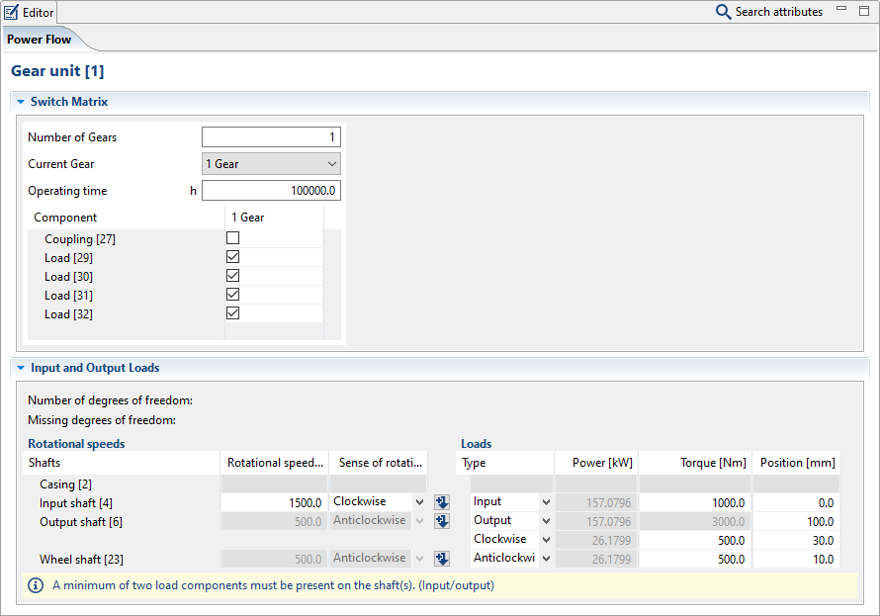
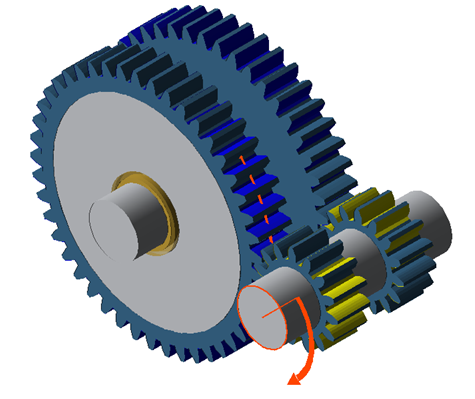
Wie bereits beschrieben, muss in der Schaltmatrix die Drehmomentübertragung der Koppelung deaktiviert werden.